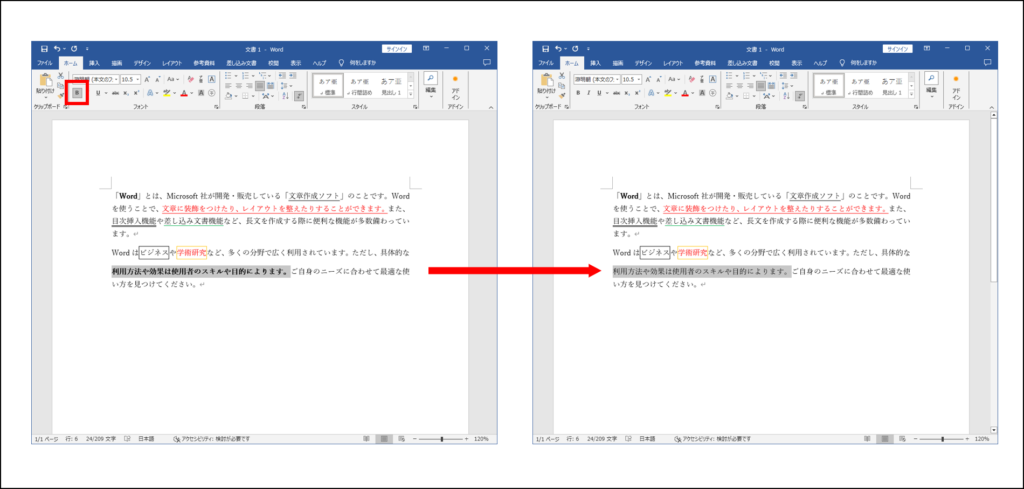Wordで文章を作成していて、文字を目立たせたいなと思ったことはありませんか?
「太字」で文字を太くしたり、「下線」で文字の下に強調線を引いたり、「囲み線」で文字を四角の枠で囲むなどして目立たせることができます。
今回は、文字を目立たせるための操作方法をご紹介します。
目次
文字を目立たせるには、[ホーム] タブの [フォント] グループにあるボタンを使います。
いろいろなボタンが用意されていますが、今回は [太字]、[下線]、[フォントの色]、[囲み線]について詳しくご紹介します。
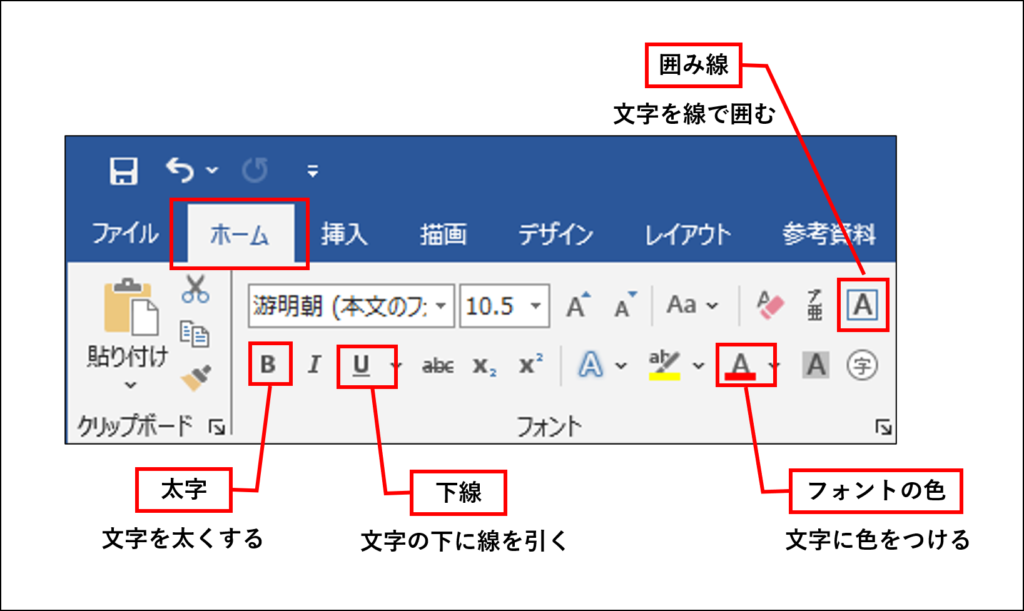
[太字]とは、文字を太くする機能です。
太字に設定したい文字を選択します。
[ホーム] タブの [フォント] グループにある [太字] をクリックします。
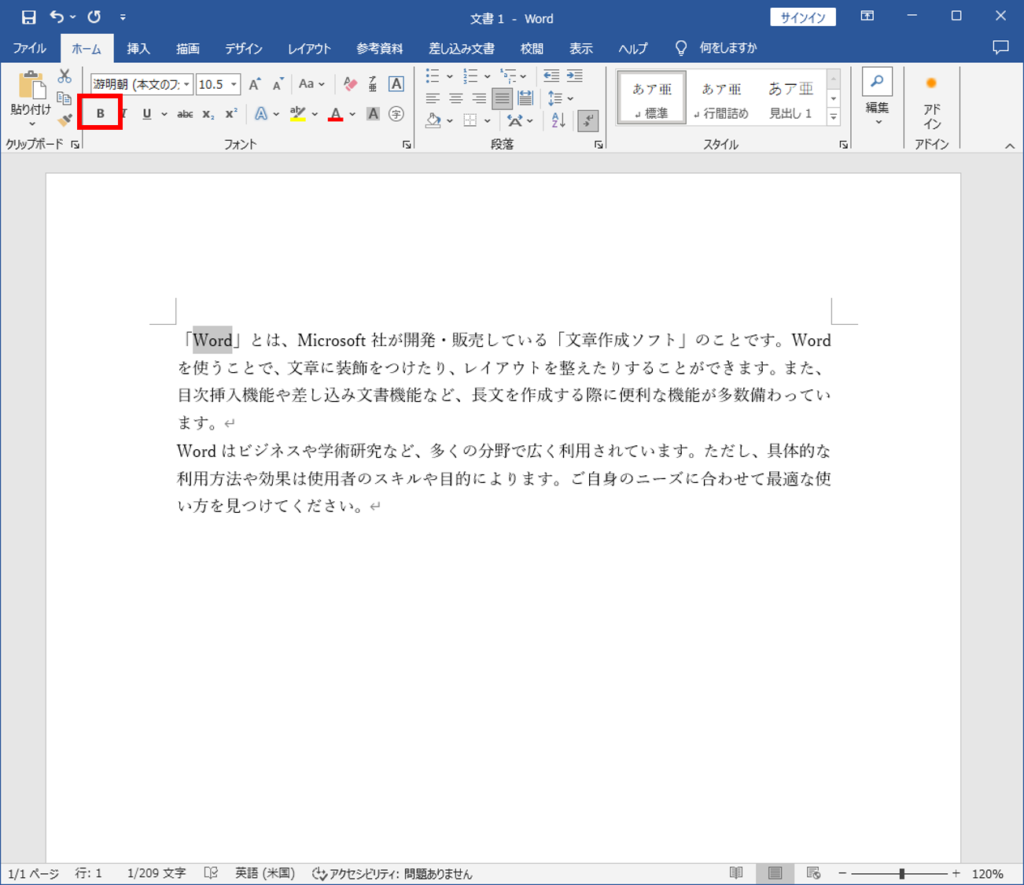
文字が太字になりました。
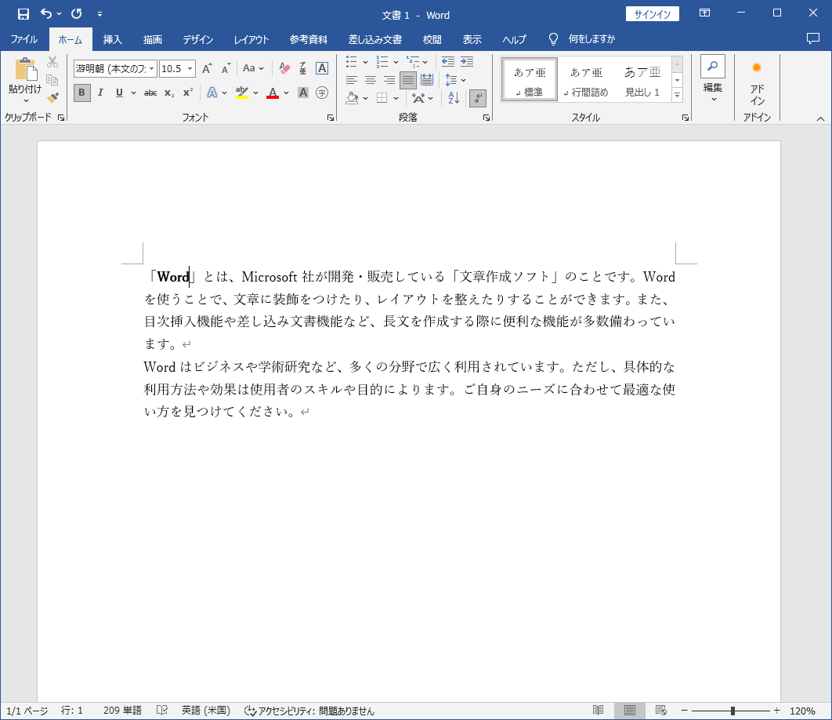
[下線]とは、文字に下線を付ける機能です。
二重線や波線を設定したり、線の色を変えることもできます。
文字を選択します。
[ホーム] タブの [フォント] グループにある [下線] をクリックします。
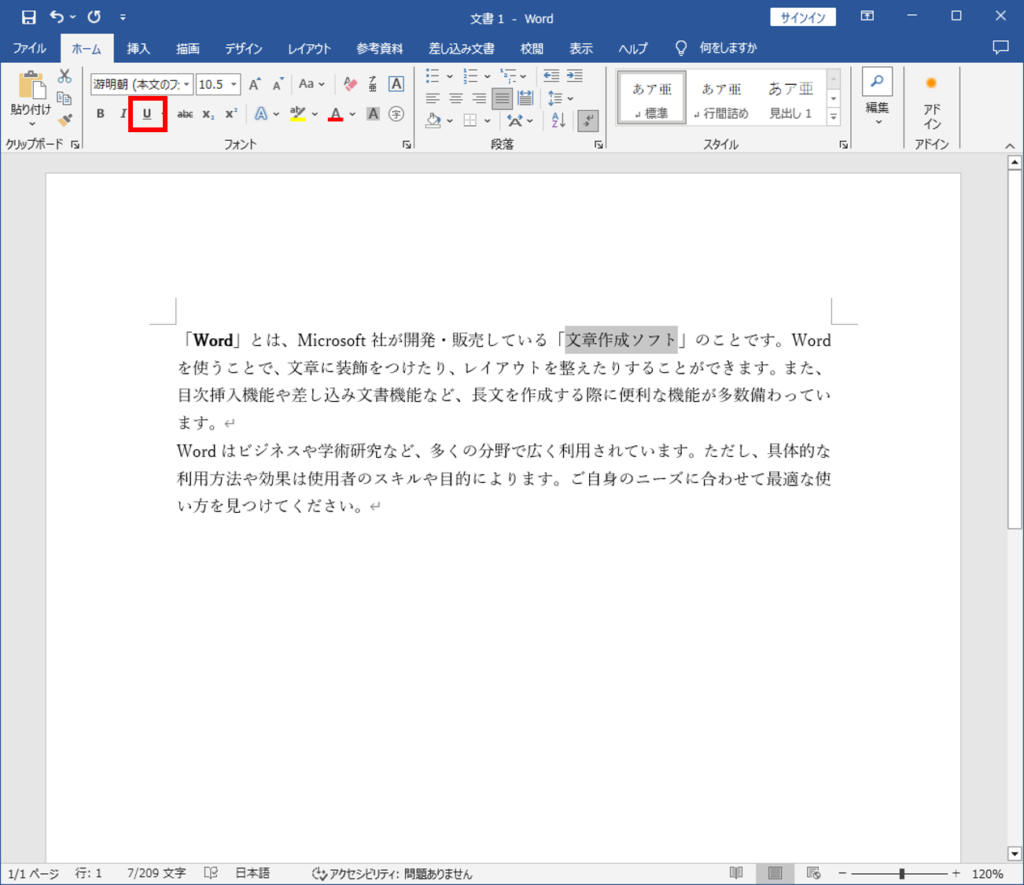
実線の下線が引かれました。
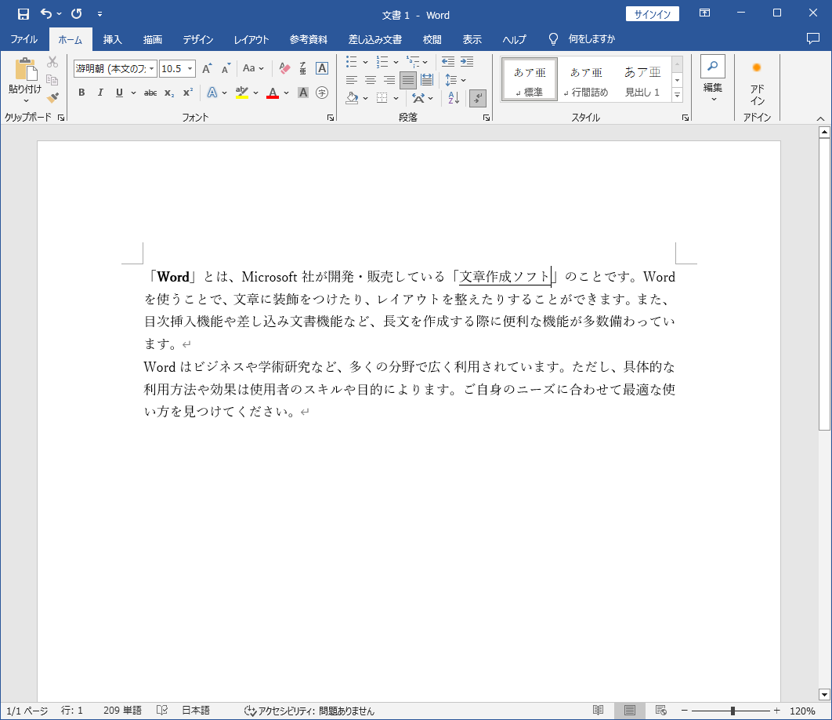
例えば、フォントの色が赤の文字を選択します。
[ホーム] タブの [フォント] グループにある [下線] をクリックすると
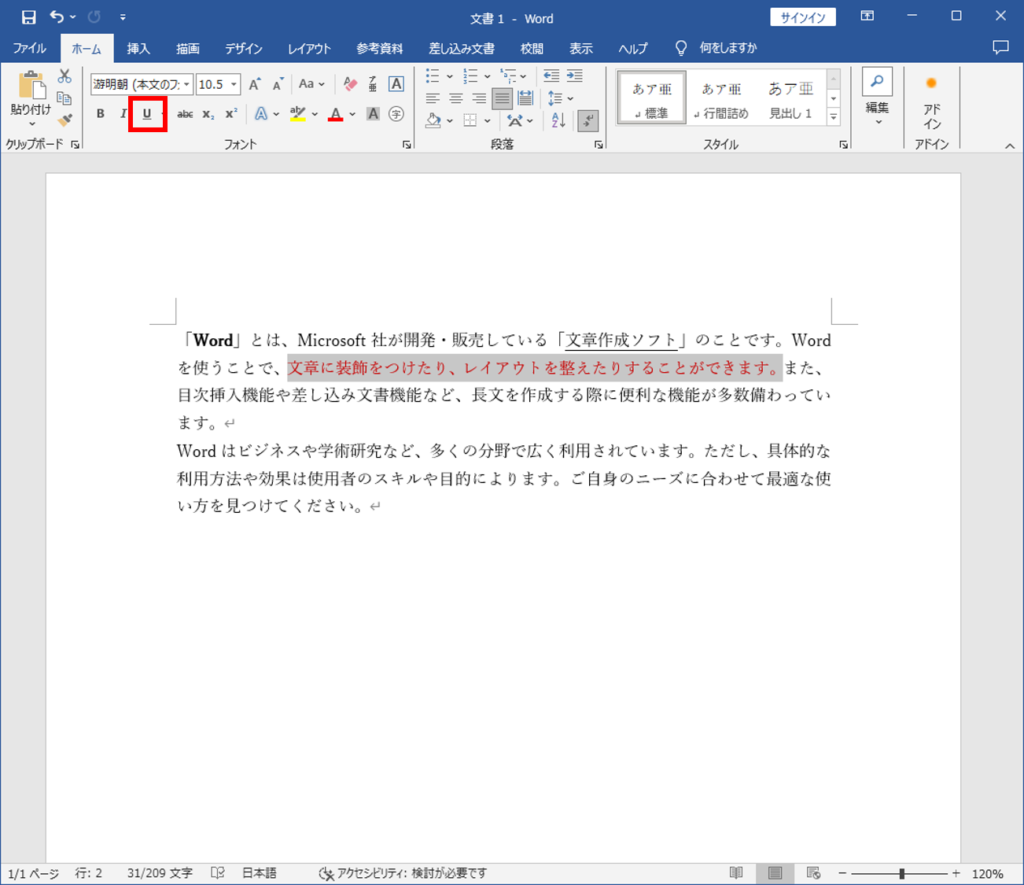
赤い実線で下線が引かれました。
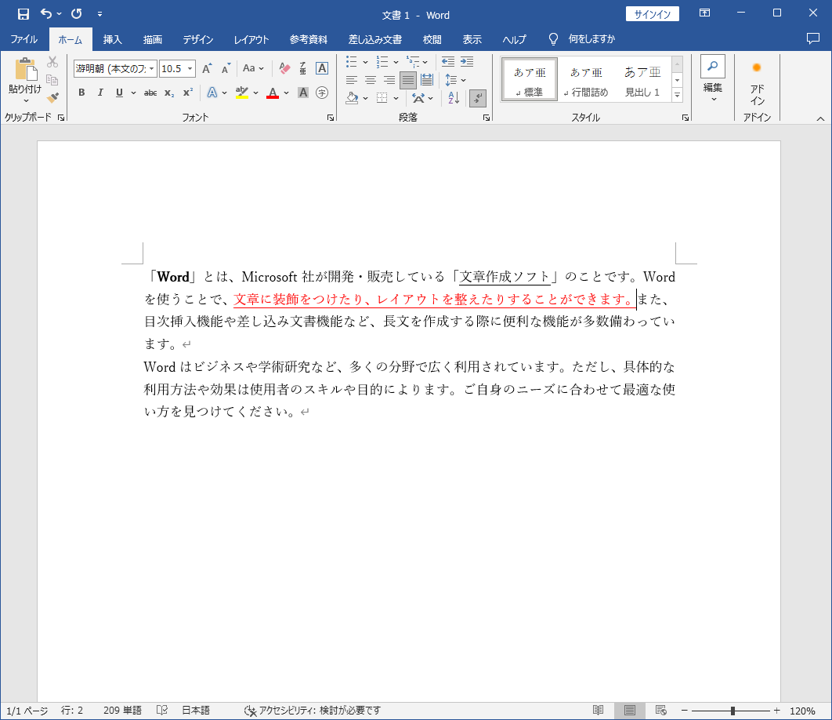
このように、下線の色は自動的に文字列の色と同じになります。
例として、二重下線を設定します。
文字を選択します。
[ホーム] タブの [フォント] グループにある [下線] の V をクリックします。
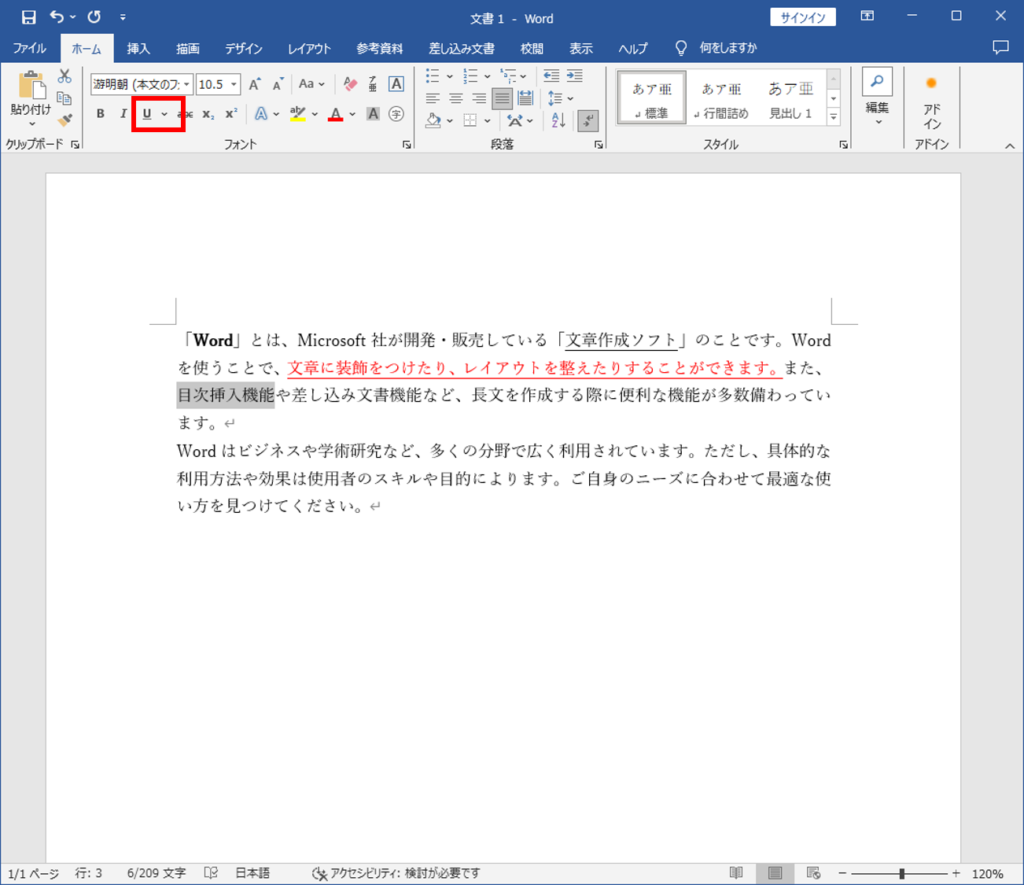
[二重下線] をクリックします。
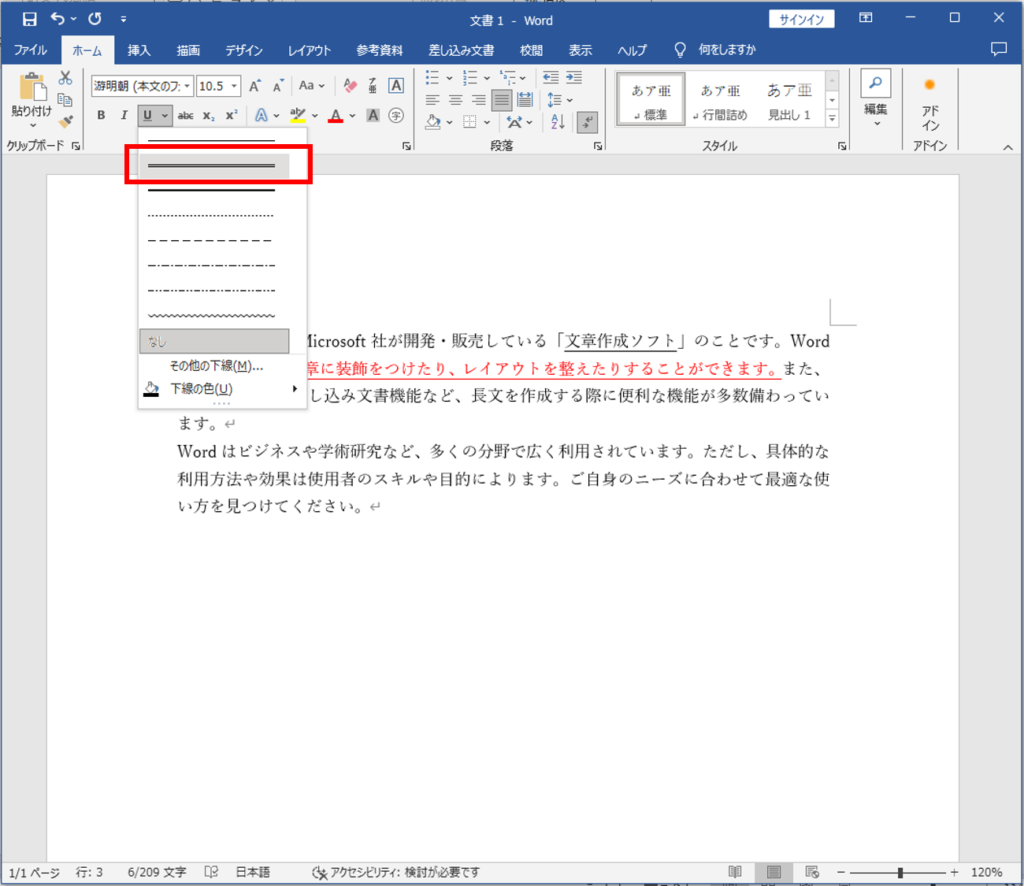
文字と同じ色の二重下線が引けました。
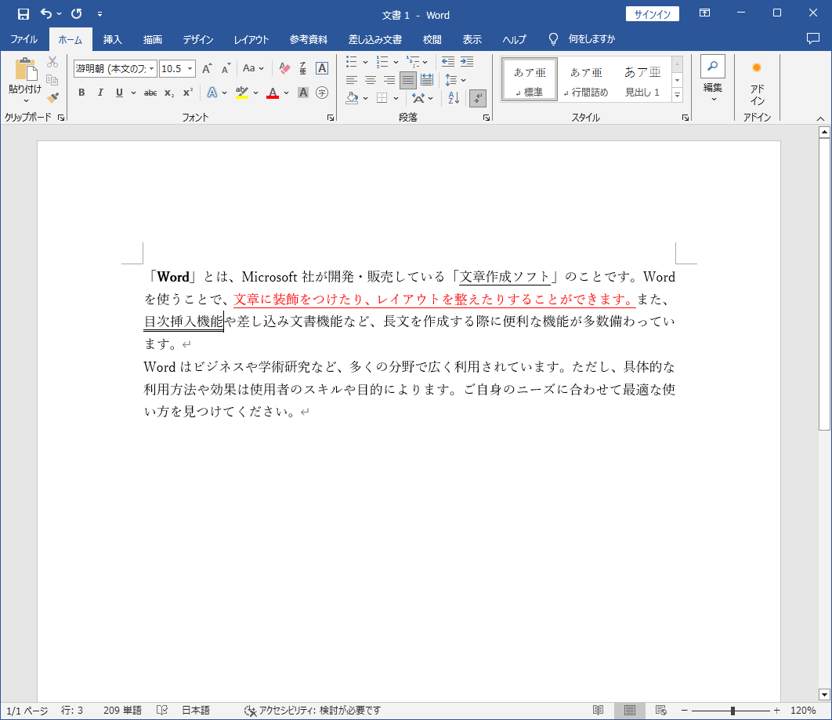
例として、緑色の下線を設定します。
文字を選択します。
[ホーム] タブの [フォント] グループにある [下線] の V をクリックします。
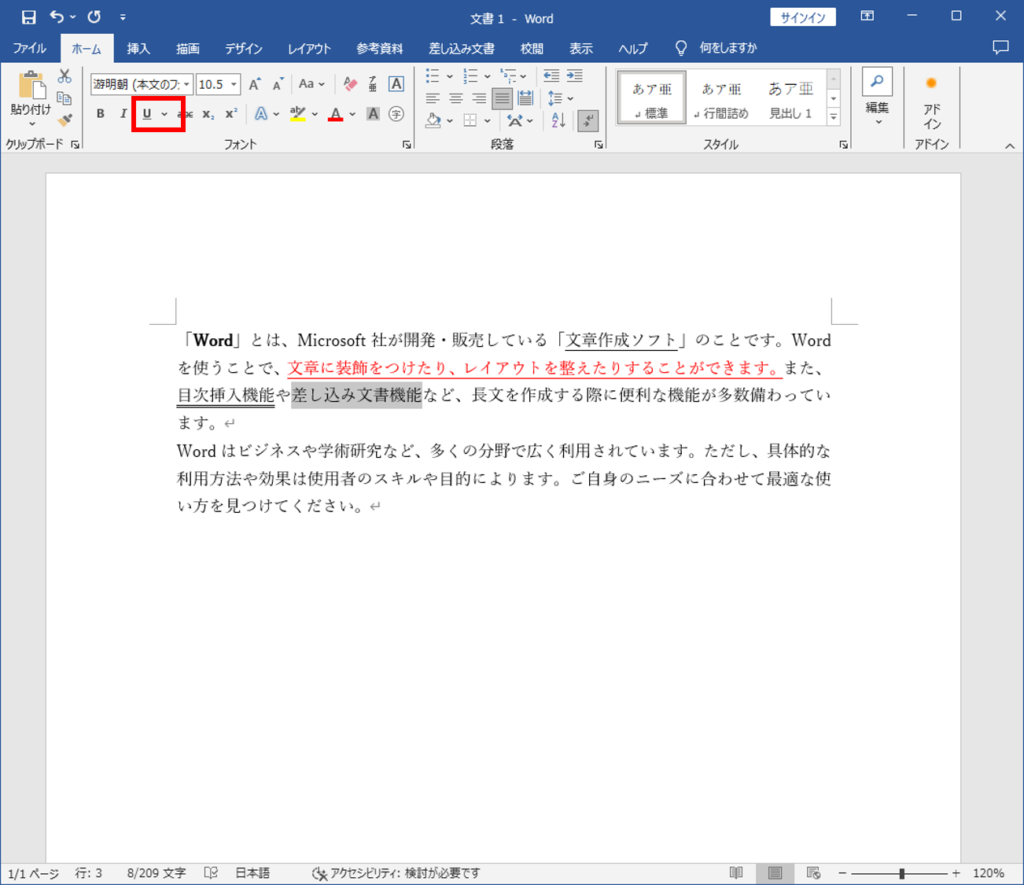
[下線の色] のカラーパレッドで「緑」をクリックします。
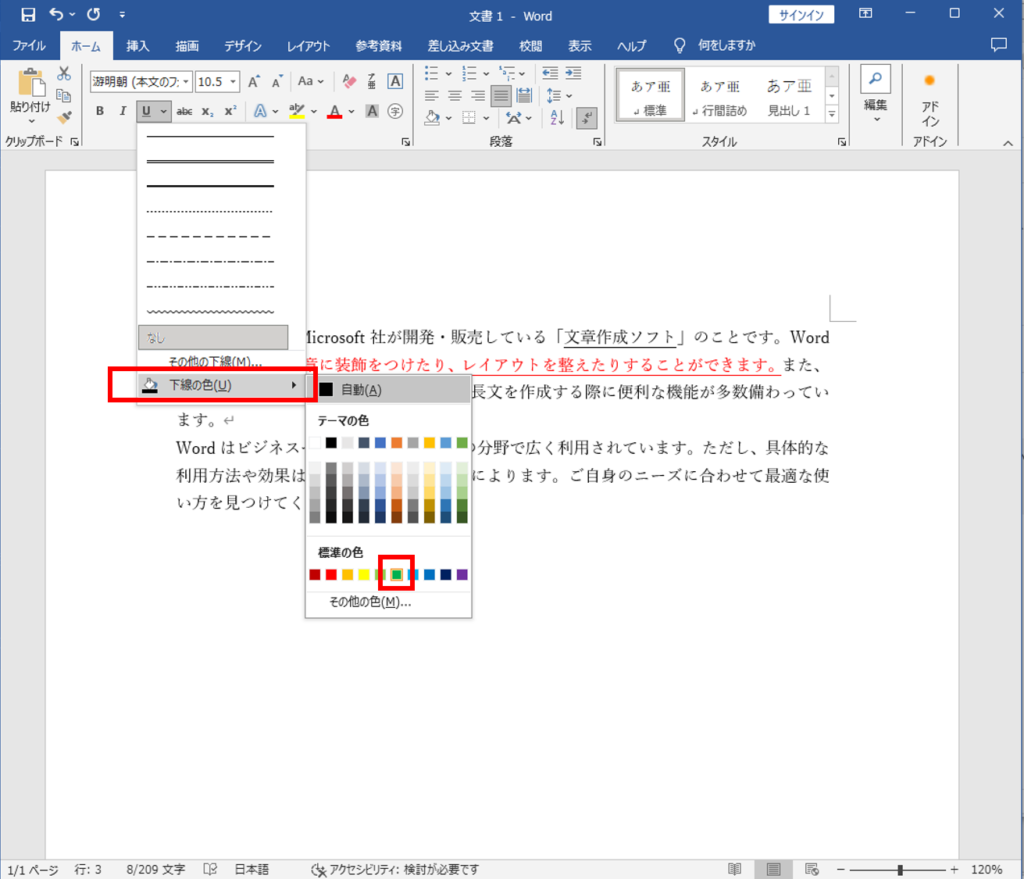
二重下線が緑色になりました。
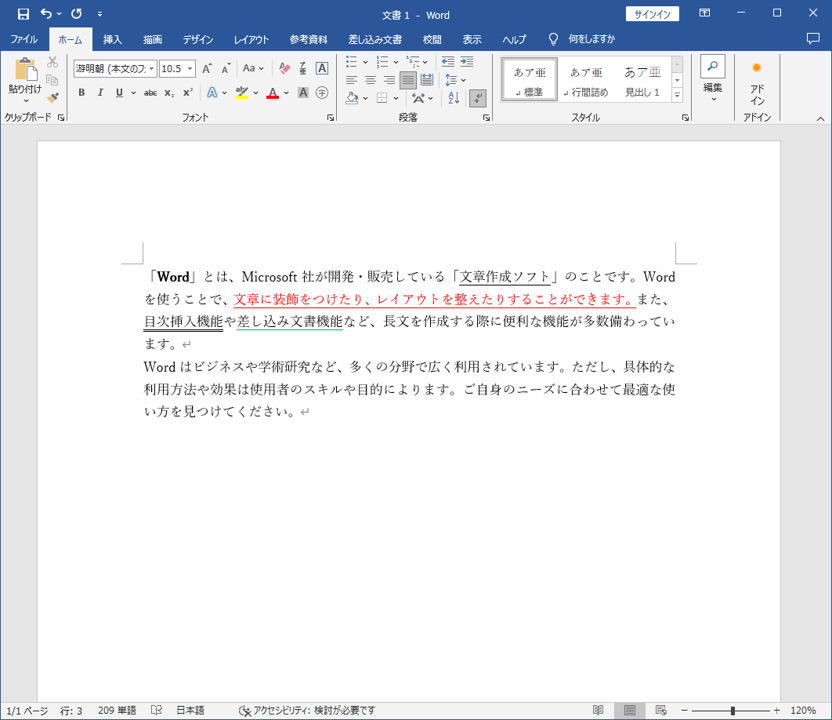
[囲み線]とは、文字を枠で囲む機能です。
[ホーム]タブ[フォント]グループにある[囲み線]を使うと、フォントの色に関わらず囲み線の色は黒になります。
しかし、[段落]グループにある[罫線]を使うことで、囲み線の色を変えることもできます。
文字を選択します。
[ホーム] タブの [フォント] グループにある [囲み線] をクリックします。
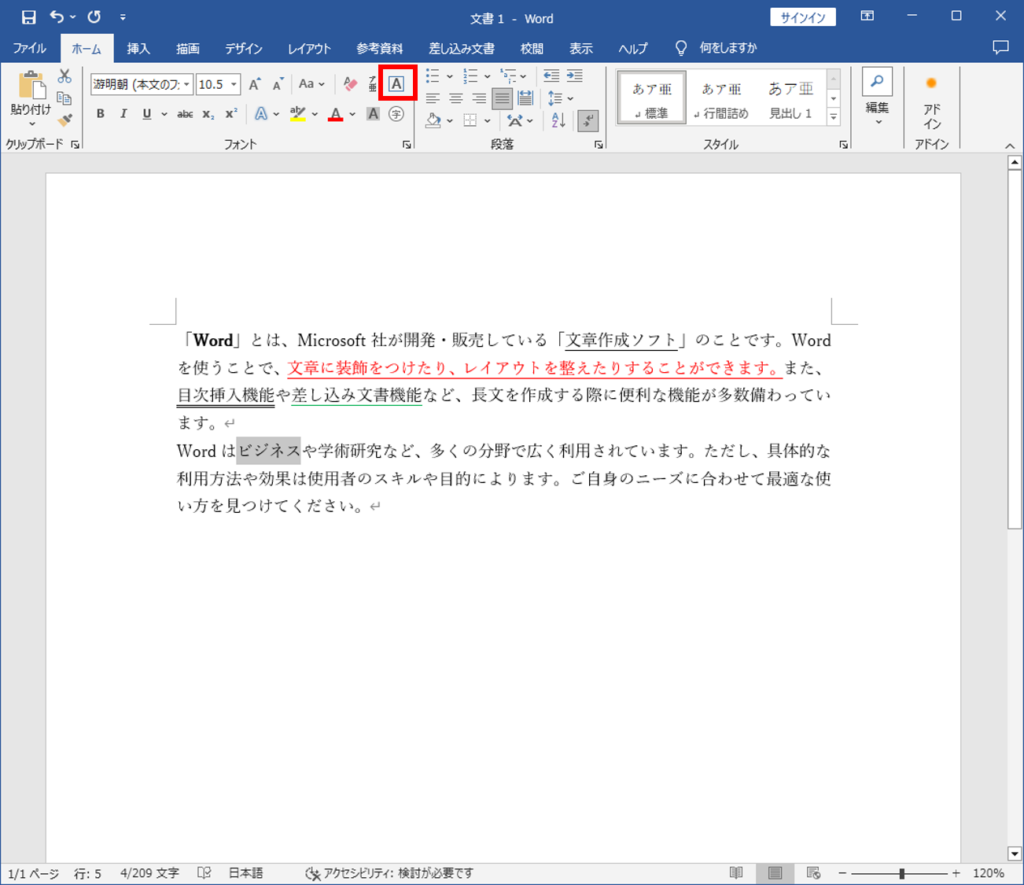
文字が四角の線で囲まれました。
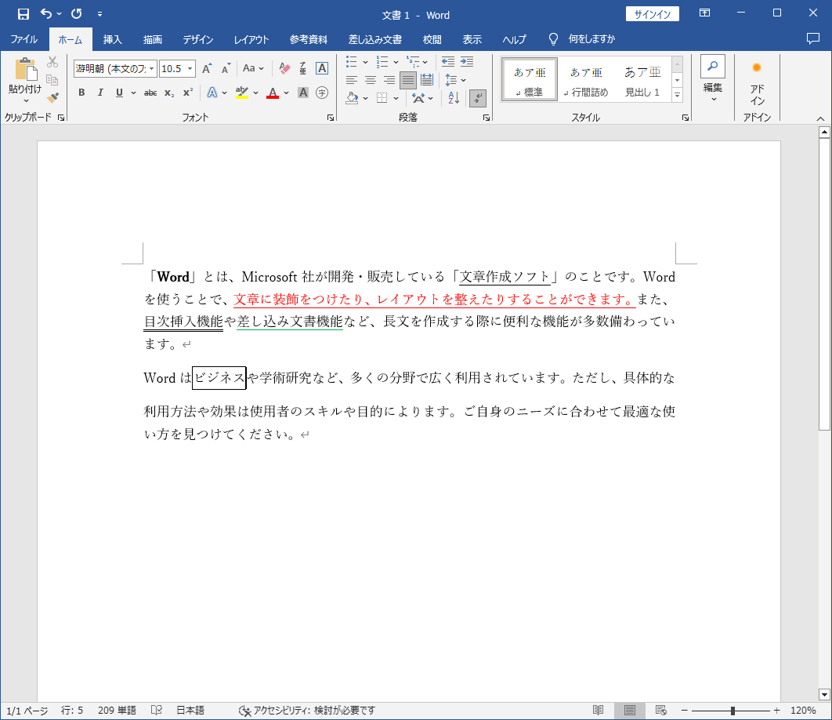
例として、オレンジ色の囲み線を設定します。
フォントが赤色の文字を選択します。
[ホーム] タブの [フォント] グループにある [囲み線] をクリックします。
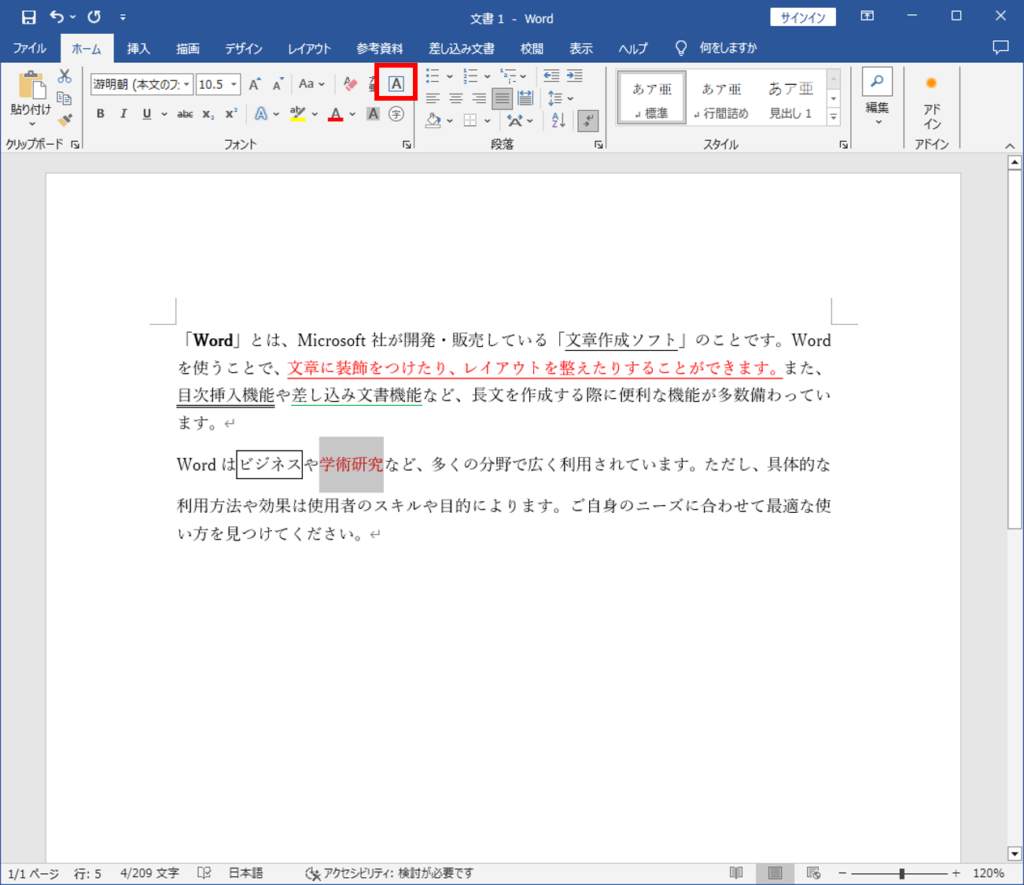
フォントの色に関わらず、囲み線は黒色ですね。
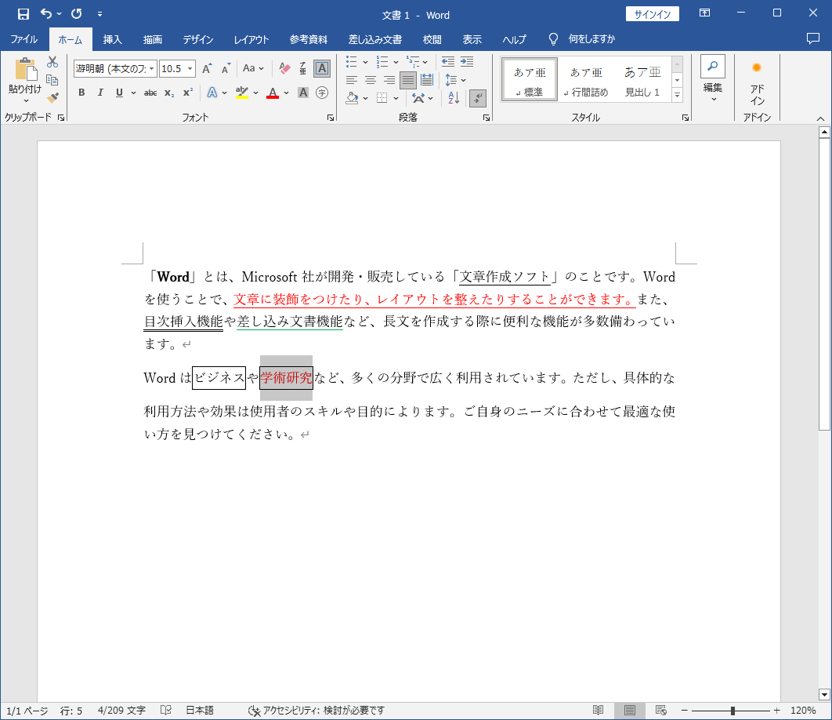
ここから、囲み線の色を変更します。
[ホーム] タブの [段落] グループにある [罫線] の V をクリックします。
一番下にある [線種とページ罫線と網掛けの設定] をクリックします。
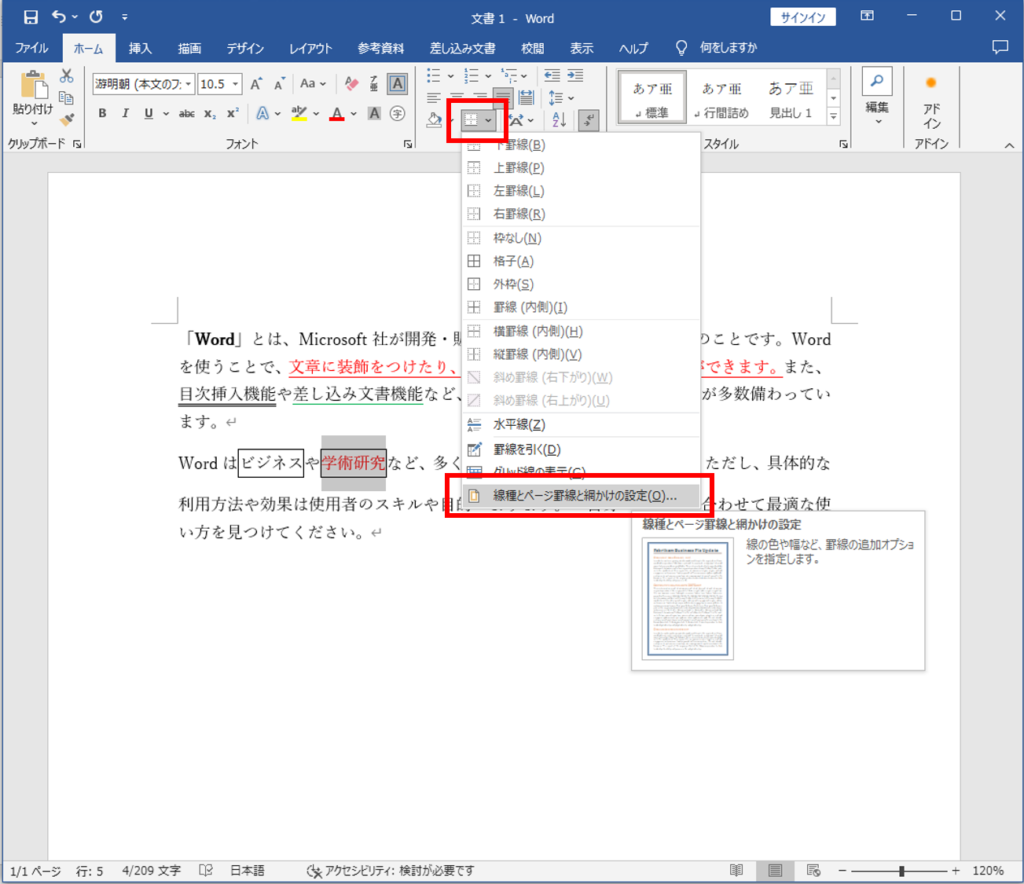
線種とページ罫線と網掛けの設定ダイアログボックスが開きました。
[罫線] タブ の [色] の「自動」 の横にある V をクリックします。
オレンジをクリックします。
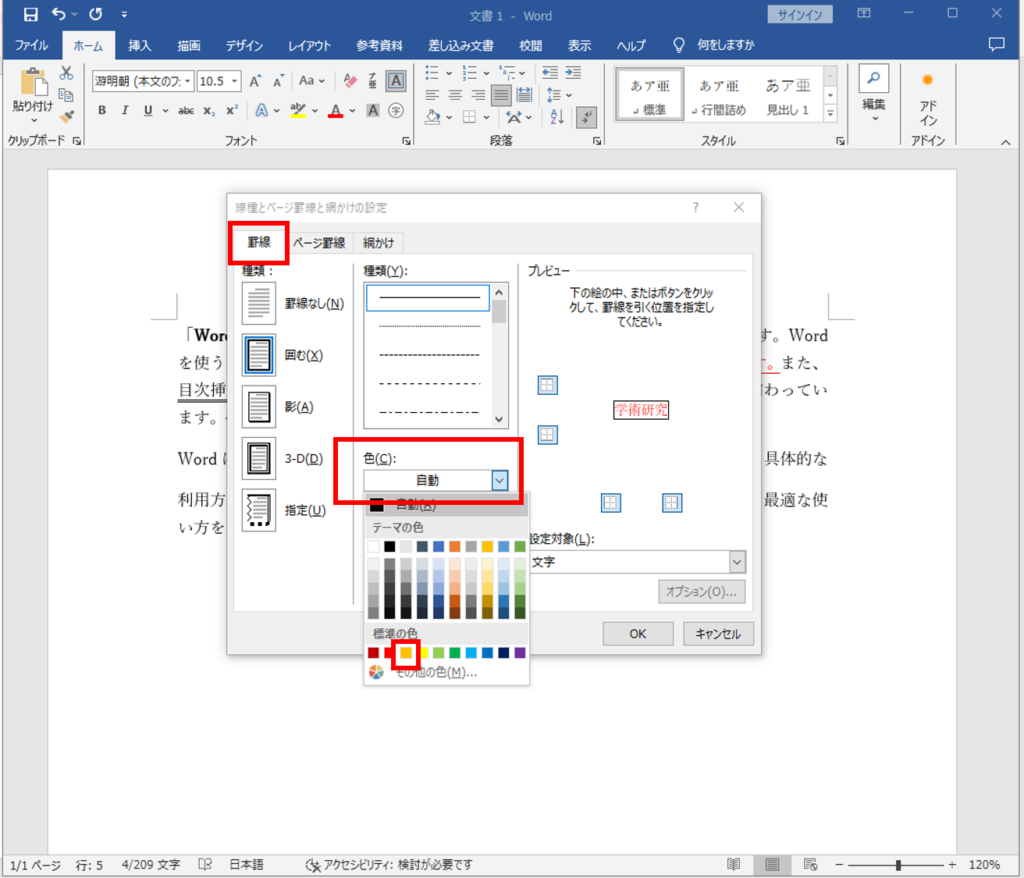
[OK] をクリックします。
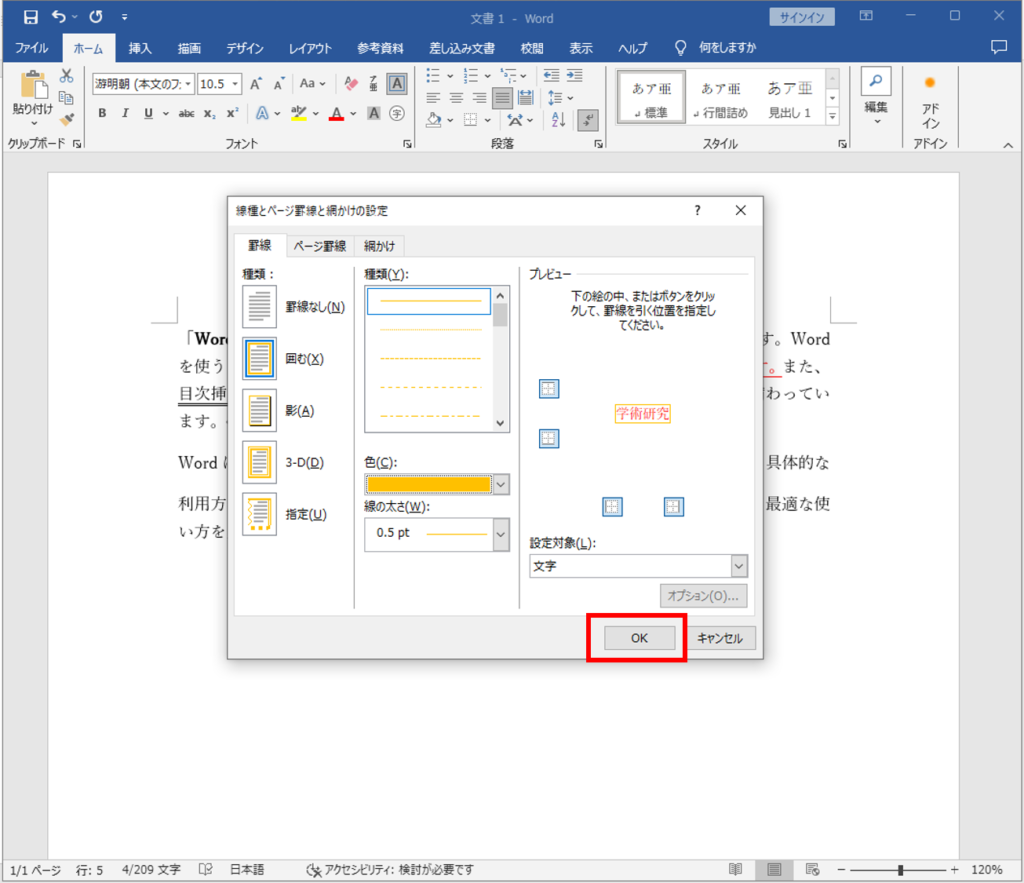
囲み線の色がオレンジ色になりました。
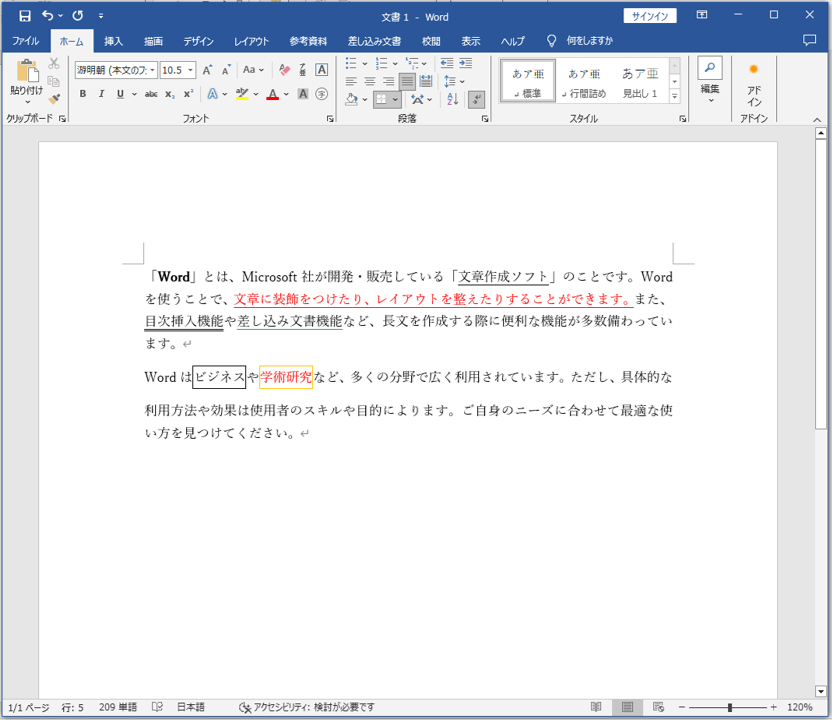
設定を解除する範囲を選択して、各ボタンを再度クリックします。
設定が解除されると、ボタンが濃い灰色から標準の色になります。